
Setelah Anda menyelesaikan Instalasi RHEL 6, Anda hanya perlu melakukan konfigurasi pos. Ikuti langkah-langkah untuk mengonfigurasinya.
Ini adalah jendela selamat datang, klik Teruskan untuk melanjutkan.
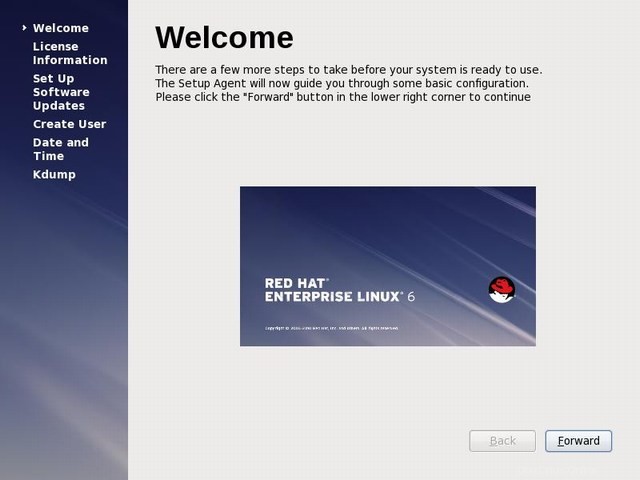
Klik maju pada perjanjian Lisensi setelah Pilihan Ya, saya setuju dengan Perjanjian Lisensi .
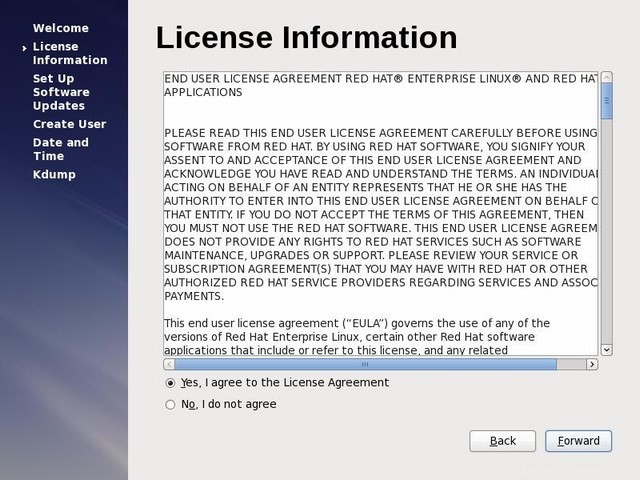
Klik maju pada Siapkan pembaruan Perangkat Lunak.
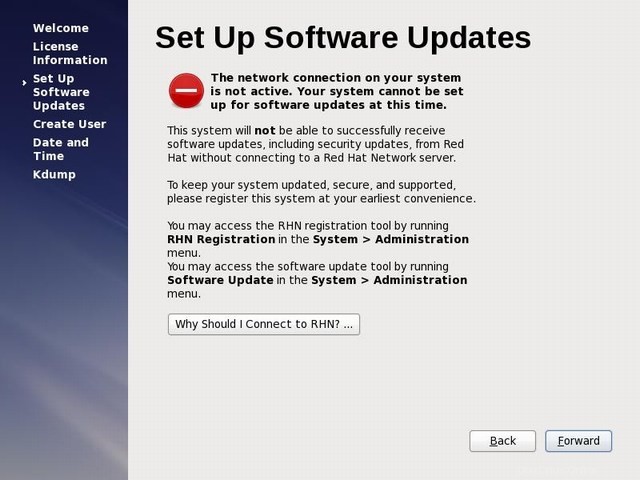
Klik maju pada Finish Updates Setup.
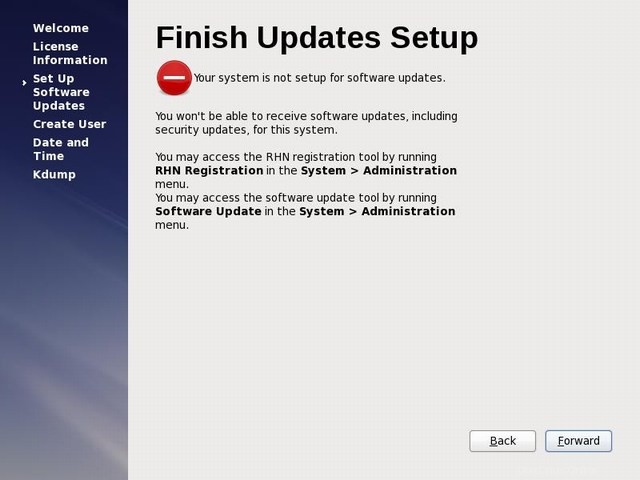
Buat nama pengguna dengan kata sandi, klik maju untuk melanjutkan.
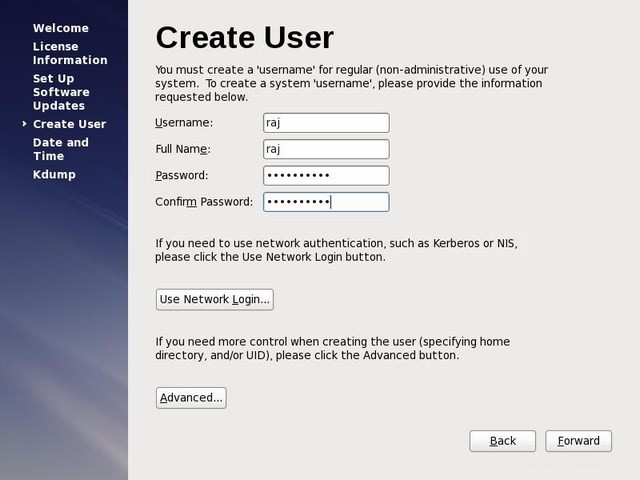
Klik maju pada jendela Tanggal dan Waktu.
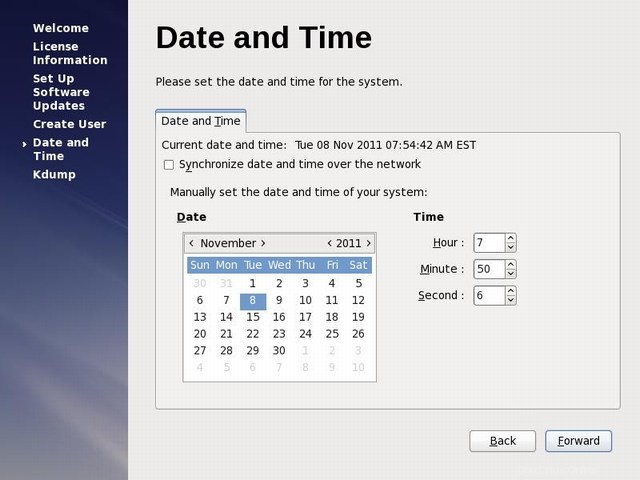
Klik selesai pada jendela Kdump.
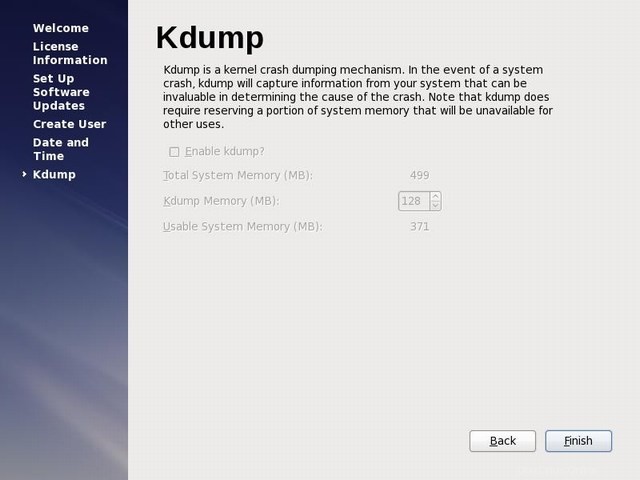
Setelah langkah-langkah di atas selesai. Anda akan mendapatkan layar login dengan nama pengguna yang telah Anda buat.
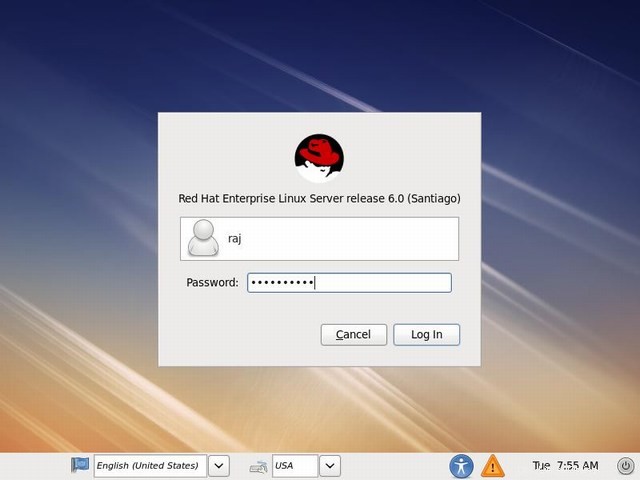
Anda akan mendapatkan desktop saat login.
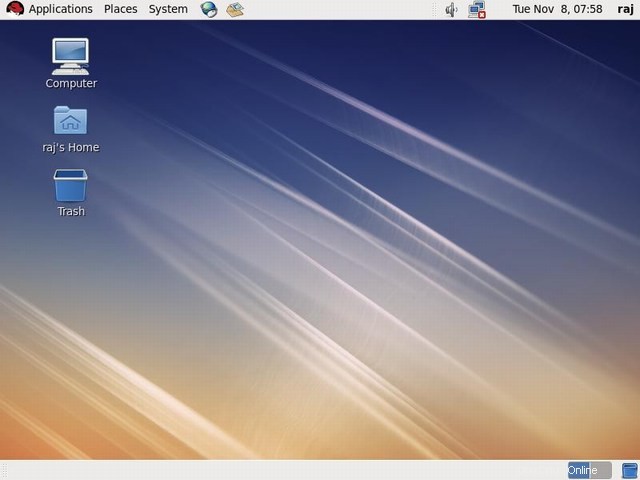
Istilah Pencarian:
Instal Linux Instal CentOS, Instal RHEL, Instal Mode Grafis CentOS, Instal RHEL dalam Mode Grafis, Instal Linux dalam Mode Grafis, Setup Mode Grafis Redhat Linux, Setup Mode Grafis Linux, Setup Mode Grafis CentOS, Instalasi Mode Grafis Linux, Instalasi Mode Grafis CentOS , Instalasi Mode Grafis RHEL, Instalasi Grafis Linux, Instalasi Grafis CentOS, Instalasi Grafis Redhat Linux